جلوگیری از دانلود خودکار تصاویر در اپلیکیشن Mail ویندوز 8
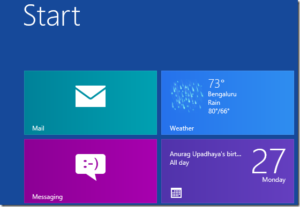
در صورتی که از اپلیکیشن Mail موجود در ویندوز 8 برای مدیریت ایمیلهای ارسالی و دریافتی خود استفاده میکنید حتماً به این نکته پی بردهاید که هنگامی که ایمیلی حاوی یک یا چند تصویر را باز میکنید، این تصاویر به طور خودکار دانلود شده و نمایش داده میشوند. در صورتی که درون ایمیل چندین تصویر حجیم وجود داشته باشد این موضوع میتواند بسیار آزاردهنده باشد. در این مطلب به نحوه جلوگیری از دانلود خودکار تصاویر در اپلیکیشن Mail ویندوز 8 خواهیم پرداخت تا از این پس دانلود تصاویر تنها با اجازه شما انجام شود.
بدین منظور:
ابتدا از طریق صفحه Start وارد اپلیکیشن Mail شوید.
اکنون کلیدهای ترکیبی Win+I را فشار داده و روی Settings کلیک کنید.
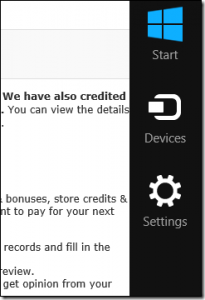
در بخش تنظیمات Mail، وارد Accounts شد.
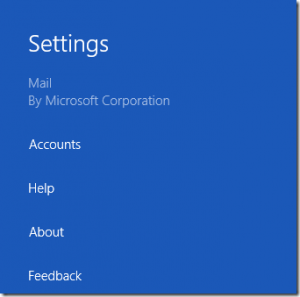
سپس حساب کاربری که از آن استفاده میکنید را انتخاب کنید.
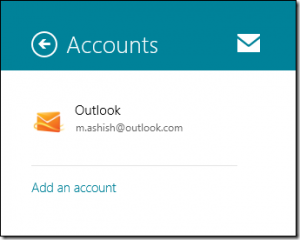
در مرحله بعد گزینه Automatically download external images را بر روی off تنظیم کنید.
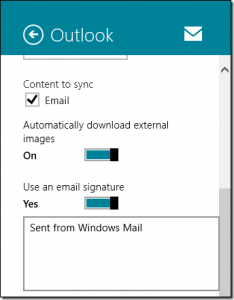
از این پس تنها با مجوز شما تصاویر داخل ایمیل دانلود میشوند.
دقت کنید در صورتی که چند حساب کاربری بر روی اپلیکیشن فعال کردهاید بایستی این کار را بر روی تکتک حسابهای کاربری انجام دهید.


 آموزش نصب درایورهای (صدا .کارت گرافیک و...) ویندوز 8
آموزش نصب درایورهای (صدا .کارت گرافیک و...) ویندوز 8